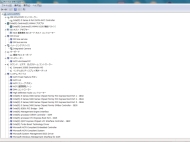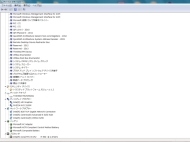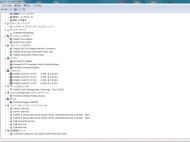ThinkPad T410sでOptimus Technologyを賢く使う:これは頭を使います(2/2 ページ)
Optimus TechnologyをCore i5-560MとNVS 3100Mの組み合わせで使う
| ベンチマークテストの結果 | ||
|---|---|---|
| PCMark Vantage Build 1.0.2.0 | PCMark | 6159 |
| memories | 3172 | |
| TV and Movies | 3854 | |
| Gaming | 3258 | |
| Music | 5413 | |
| Communications | 7544 | |
| Productivity | 4702 | |
| HDD | 2871 | |
| PCMark 05 Build 1.2.0 | CPU | 8129 |
| Memory | 6177 | |
| Graphics | 3537 | |
| CINEBENCH R10 | Rendering(Single) | 4201 |
| Rendering(Multiple) | 8770 | |
| CINEBENCH R11.5 | Open GL | 8.53 |
| CPU | 2.34 | |
| CrystaDiskMark3.0 | Read-Seq | 43.27 |
| read-512K | 19.44 | |
| Read-4K | 0.269 | |
| Read-4KQD32 | 0.497 | |
| Write-Seq | 42.56 | |
| Write-512K | 20.9 | |
| Write-4K | 0.621 | |
| Write-4KQD32 | 0.631 | |
ThinkPad T410sについては、2010年4月に掲載したレビュー記事で使い勝手とベンチマークテストの結果を紹介しているが、そのときに評価した機材の構成は、内部構成がCalpella世代に一新されていたものの、CPUがCore i5-520M(2.4GHz、Turbo Boost Technology有効時で最大2.93GHz)だった。今回登場する新モデルはCore i5-560M(2.66GHz、Turbo Boost Technology有効時で最大3.2GHz)に強化されているので、その分、ベンチマークテストの結果は向上している。
新モデルで期待されるのは、Optimus Technologyの導入で、搭載した外付けGPUの性能を薄型軽量のThinkPad T410sで利用できるとともに、消費電力を抑えた統合型グラフィックスコアのIntel HD Graphicsへの切り替えが、ユーザーが気が付かないほどにスムーズに行えることだ。この切り替えは、NVIDIAが用意するプロファイルでアプリケーションごとに有効になるグラフィックス機能が指定されている。
この内容はNVIDIAコントローラの「3D管理設定」で確認できる。プロファイルに登録されていないアプリケーションで有効になるグラフィックス機能をユーザーが設定したり、プロファイルで指定されているのとは別なグラフィックス機能を有効にしたりといったカスタマイズも可能だ。

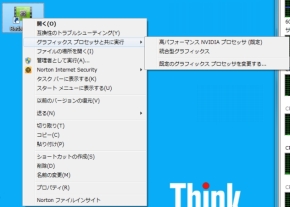 Optimus Technologyで有効になるグラフィックス機能はNVIDIAが配布するプロファイルで事前に設定されているが、ユーザーもカスタマイズできる(写真=左)。また、起動するアプリケーションのアイコンをサブクリックして表示されるコンテキストメニューからも有効にするグラフィックス機能を選択可能。このあたりの設定方法はOptimus Technologyに対応するPCで共通だ(写真=右)
Optimus Technologyで有効になるグラフィックス機能はNVIDIAが配布するプロファイルで事前に設定されているが、ユーザーもカスタマイズできる(写真=左)。また、起動するアプリケーションのアイコンをサブクリックして表示されるコンテキストメニューからも有効にするグラフィックス機能を選択可能。このあたりの設定方法はOptimus Technologyに対応するPCで共通だ(写真=右)有効にするグラフィックス機能は、リストボックスからIntel HD GraphicsかNVS 3100M(NVIDIA高パフォーマンス)を選ぶことで行う。ビジネス利用をメインと想定しているレノボ・ジャパンは、NVS 3100Mを搭載したThinkPad T410sがPCゲームで使われることをあまり重視していない。ただ、コンシューマーユーザーとしては、ゲームでどれだけの性能を発揮するのかも気になるところだ。スペック的にはバリューモデル相当なので、ゲームタイトルを使ったベンチマークテストの結果はそれほど高い値は示していないものの、その値はIntel HD Graphicsを有効にした状態と明らかに違う。
| ベンチマークテストの結果 | Optimus (NVS3100) | Optimus(Intel HD Graphics) | |
|---|---|---|---|
| 3DMark06 Build 1.0.2 | 3DMarks | 3718 | 1924 |
| CPU Score | 3053 | 3067 | |
| 3DMarkVantage Build 1.2 | GPU Score | 881 | 259 |
| CPU Score | 8160 | 7987 | |
| The Last Remnant | 1440×900ドット | 19.32 | 8.24 |
| Street Fighter IV | Score | 7255 | 6050 |
| AverageFPS | 29.71 | 14.83 | |
一方、撮影した動画の編集やフォーマット変換処理は、ビジネスの現場でも需要が増えつつある。NVIDIAもCUDA環境に対応したアプリケーションとして、トランスコード処理に特化した「Badaboom」やCyberLinkの「Media Espresso」などを訴求している。ただ、今回の評価作業において、Media EspressoとBadaboomによる動画変換処理を行ったが、Media Espressoでは、GPUアクセラレーションを有効にしてもCPU負荷率が100%になるなどGPUコンピューティングが有効にならず、Badaboomでは、GPUコンピューティングが有効になっているものの途中で処理が中断してしまう症状が発生した。これは、グラフィックスドライバをレノボがインストールしている“公式”なものから、NVIDIAが配布している最新の公式ドライバ(Ver.260.99 Internarional版)に変更しても変わらなかった。
NVIDIAにこの状況について確認したところ、搭載するCUDAコアが16基と少ないNVS 3100Mでは、アプリケーションによってGPUコンピューティングが有効にならない場合があるとの回答があった(ただし、NVIDIAの米国本社による検証では、Media EspressoでもGPUによる処理が有効になって、CPUで行った場合より25%の性能改善が確認されたという)。
NVIDIAは、NVS 3100Mを搭載したThinkPad T410sでは、Internet Exprolere 9などの次世代WebブラウザでサポートされるGPUアクセラレーション機能を利用した場合で、GPUコンピューティングの恩恵を最も受けると説明している。
なお、途中で処理が中断してしまうもののGPUコンピューティングが有効だったBadaboomにおいては、レノボ・ジャパンがThinkPad T410sに導入した「ThinkVantage 省電力マネージャー」でシステムの消費電力を処理中に表示させたところ、NVS 3100Mが有効になっている状態では27ワットであったのが、Intel HD Graphicsを有効にした状態(そのためトランスコード処理はCPUで行っている)では46ワットと、外付けGPUを利用していると消費電力が低くなる状況だった。
「性能が必要なときは消費電力が高いが性能も高い外付けGPUを有効にして、バッテリー駆動時間を重視したいときは性能が低いものの消費電力も低い統合型グラフィックスコアを有効にする」というOptiums Technologyの目的に反するように思えるが、これについても、NVIDIAは「マシンの処理と消費電力の状況に応じて、最も適したグラフィックス機能を統合型グラフィックスコアと外付けGPUから選んで自動で切り替えられるわけで、これもOptimus Technologyのメリットといえる」と説明している。
Optumus Technologyの真価は「都合のいいグラフィックス機能を選べる」ことにあり
Oputimus Technologyに対応したThinkPad T410sでは、有効になる統合型グラフィックスコアと外付けGPUの切り替えが、ユーザーにまったく意識させることなく行われる。その挙動は安定していて不安を覚えない。ただし、統合型グラフィックスコアを有効にすると消費電力が逆に高くなる状況もあって、この場合、システムの処理内容と消費電力の状態をユーザーが把握した上で、有効になるグラフィックス機能をユーザー自身が設定しなおすか切り替える必要がある。
省電力重視と性能重視の選択ができる、というのがOptimus Technology(それ以前に登場しているHybrid Graphicsの同様だが)の特徴として訴求されているが、ThinkPad T410sのようにバリュークラスの外付けGPUと組み合わせて使うOptimus Technologyでは、この選択を「アプリケーションごとの性能と消費電力の実態」に合わせて柔軟に運用する必要もある。この柔軟な運用ができたとき、Optimus Technologyを導入したThinkPad T410sは本当の力を発揮するだろう。
関連記事
 「Optimus Technology」が実現するマルチディスプレイの疑問
「Optimus Technology」が実現するマルチディスプレイの疑問
「性能と省電力の両立」の視点で注目されるOptimus Technologyは、マルチディスプレイ環境でも大きな変化をもたらす可能性がある。その“変化”の理由とは? レノボ、「ThinkPad T410s/T510」にOptimusテクノロジ対応モデルを追加
レノボ、「ThinkPad T410s/T510」にOptimusテクノロジ対応モデルを追加
レノボ・ジャパンは、Core-i5搭載の高性能ノートPC「ThinkPad T410s」「同 T510」のラインアップにOptimusテクノロジ対応モデルを追加した。 ThinkPad X201sのプレミアムな性能を試す
ThinkPad X201sのプレミアムな性能を試す
インテルが2010年に発表した新世代プラットフォームへ急速に移行する“正統派”ThinkPad。最後に紹介する新世代ThinkPadはモバイルユーザー待望の「X201s」だ。 “歴代最高キーボードとCore i5の最強コンボ”な「ThinkPad T410s」を楽しむ
“歴代最高キーボードとCore i5の最強コンボ”な「ThinkPad T410s」を楽しむ
軽くてパワフルなThinkPadラインアップが最新プラットフォームを搭載した。その使いやすさとパフォーマンスを堪能する。 “派手さ”とは無縁な「ThinkPad X201」の奥深さを知る
“派手さ”とは無縁な「ThinkPad X201」の奥深さを知る
CPUにCore iファミリーを搭載してリニューアルされたレノボ・ジャパンの「ThinkPad X201」。どこが変わって、どこが変わらなかったのか。 何かとうわさの「ThinkPad Edge 13”」を使ってみた
何かとうわさの「ThinkPad Edge 13”」を使ってみた
「ユーザーの新しいニーズに応えたい」という新しいシリーズに、ThinkPadを知るユーザーは「ムムッ」とうなった。その実力を「赤いカラバリ」で検証する。 最高キーボードのThinkPad T400sはマルチタッチも最高?
最高キーボードのThinkPad T400sはマルチタッチも最高?
「最高のキーボード」を搭載したThinkPad T400sにはタッチパネル搭載モデルもある。Windows 7で対応したマルチタッチの使い勝手はキーボードを超えるのか? ThinkPad T400sの「歴代最高」なキーボードを“ガシガシ”たたいてみた
ThinkPad T400sの「歴代最高」なキーボードを“ガシガシ”たたいてみた
標準電圧タイプのCPUとチップセットを搭載しながら薄型軽量ボディを実現したThinkPad T400s。しかし、このマシンの価値はキーボードにあるという。その真実に迫ってみた。 求められたのは薄くて軽い“T”──開発者が語るThinkPad T400sの「メリハリ」
求められたのは薄くて軽い“T”──開発者が語るThinkPad T400sの「メリハリ」
ThinkPad T400sを「大画面を搭載した薄くて軽い“X”400」と考えるユーザーは多いかもしれない。しかし、開発で重視されたのは「Tであること」だったという。 軽く薄く、そして、歴代最高のキーボードを──ThinkPad T400sで実現した究極のトレードオフ
軽く薄く、そして、歴代最高のキーボードを──ThinkPad T400sで実現した究極のトレードオフ
レノボが発表したThinkPad T400sは、ThinkPad X300の携帯性とThinkPad T400の性能を1台に融合した。開発陣が不可能を可能にした“工夫”を説明した。 写真とデバイスマネージャーと分解サンプルで見る「ThinkPad T400s」
写真とデバイスマネージャーと分解サンプルで見る「ThinkPad T400s」
6月24日に発表会が行われたThinkPad T400s。会場では製品展示だけでなく、分解サンプルも用意されていた。ここでは、それらの画像を“たっぷり”と紹介しよう。
関連リンク
Copyright © ITmedia, Inc. All Rights Reserved.
アクセストップ10
- ワコムが有機ELペンタブレットをついに投入! 「Wacom Movink 13」は約420gの軽量モデルだ (2024年04月24日)
- わずか237gとスマホ並みに軽いモバイルディスプレイ! ユニークの10.5型「UQ-PM10FHDNT-GL」を試す (2024年04月25日)
- 「社長室と役員室はなくしました」 価値共創領域に挑戦する日本IBM 山口社長のこだわり (2024年04月24日)
- QualcommがPC向けSoC「Snapdragon X Plus」を発表 CPUコアを削減しつつも圧倒的なAI処理性能は維持 搭載PCは2024年中盤に登場予定 (2024年04月25日)
- 8K/30fpsで撮影できる「Insta360 X4」は想像以上のデキ 気になる発熱と録画可能時間を検証してみたら (2024年04月26日)
- AI PC時代の製品選び 展示会「第33回 Japan IT Week 春」で目にしたもの AI活用やDX化を推進したい企業は要注目! (2024年04月25日)
- 「Surface Go」が“タフブック”みたいになる耐衝撃ケース サンワサプライから登場 (2024年04月24日)
- 16.3型の折りたたみノートPC「Thinkpad X1 Fold」は“大画面タブレット”として大きな価値あり (2024年04月24日)
- あなたのPCのWindows 10/11の「ライセンス」はどうなっている? 調べる方法をチェック! (2023年10月20日)
- エレコム、10GbEポートを備えたWi-Fi 7対応無線LANルーター (2024年04月25日)